TagScanner, program freeware, hanya tersedia untuk Windows 10/8/7/ untuk mengedit informasi metadata file audio atau musik dengan mudah. Namun bukan berarti kita tidak bisa menginstal dan menggunakan Tagscanner di sistem Linux seperti Ubuntu, Linux Mint, dan lainnya, ya kita bisa menggunakan Wine.
Anda bisa mendapatkan TagScanner untuk sistem 32-bit dan 64-bit. Ini adalah salah satu alat populer untuk mengedit metadata file audio dan tersedia untuk diunduh gratis dari situs web resmi atau pihak ketiga.
Mari kita lihat langkah-langkah untuk menjalankan Tagscanner di sistem Linux.
Langkah-langkah untuk menginstal TagScanner di Ubuntu 20.04 LTS
Langkah-langkah yang diberikan di sini dilakukan di Ubuntu 20.04 LTS, tetapi juga berlaku untuk Ubuntu 21.04, 18.04, Linux Mint, Debian, Pop!OS, MX Linux, Elementary OS, Zorin OS, Deepin, dan lainnya.
Aktifkan Dukungan 32-bit
Aktifkan dukungan untuk arsitektur 32-bit di Linux Anda karena Wine masih menjalankan banyak aplikasi yang hanya tersedia untuk sistem 32-bit dan jika Anda ingin menggunakannya juga di sistem Anda.
sudo dpkg --add-architecture i386
Tambahkan kunci &Repositori GPG Wine di Ubuntu 0r Debian Linux
Meskipun, Wine tersedia untuk diinstal menggunakan repositori resmi Ubuntu, namun, menginstal melaluinya terkadang tidak berfungsi dengan baik. Oleh karena itu, kami akan menambahkan repo resmi beserta kunci GPG untuk memastikan mendapatkan paket stabil terbaru.
wget -O - https://dl.winehq.org/wine-builds/winehq.key | sudo apt-key add -
sudo add-apt-repository 'deb https://dl.winehq.org/wine-builds/ubuntu/ focal main'
Jalankan pembaruan sistem
Agar sistem mengenali repo yang baru ditambahkan, yang memungkinkan sistem mengunduh paket yang diperlukan untuk instalasi Wine di Ubuntu 20.04 LTS.
sudo apt update
Menginstal dan menyiapkan anggur
Terakhir, jalankan perintah yang diberikan di bawah ini untuk memasang penginstal aplikasi Windows ini di distro Linux Anda.
sudo apt install --install-recommends winehq-stable
Siapkan:
export WINEARCH=win32 export WINEPREFIX=~/.wine32 sudo winecfg
Unduh Tagcanner
Buka browser Anda dan kunjungi tautan ini- https://www.xdlab.ru/en/download.htm. Unduh versi terbaru file Tagscanner.exe. Setelah pengunduhan selesai, Buka Unduhan direktori.
Instal Tagscanner di Ubuntu Linux
Klik kanan pada TasgScanner.exe yang diunduh file dan pilih “Buka dengan Aplikasi Lain ” dan pilih “Wine Windows Program Loader”.
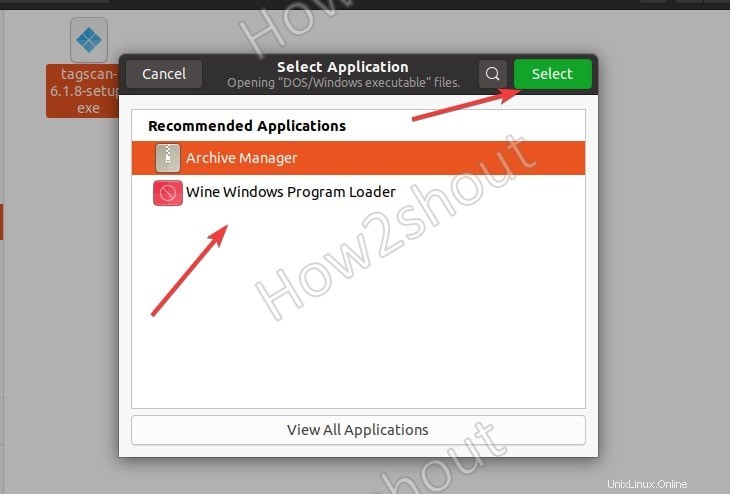
- Klik Pasang tombol pada “Pemasang Mono Anggur
- Setelah selesai, sebuah pop-up akan meminta Anda untuk menginstal “Penginstal Wine Gecko ” lakukan itu juga.
Selanjutnya, ikuti Wizard Penyiapan Tagcanner.
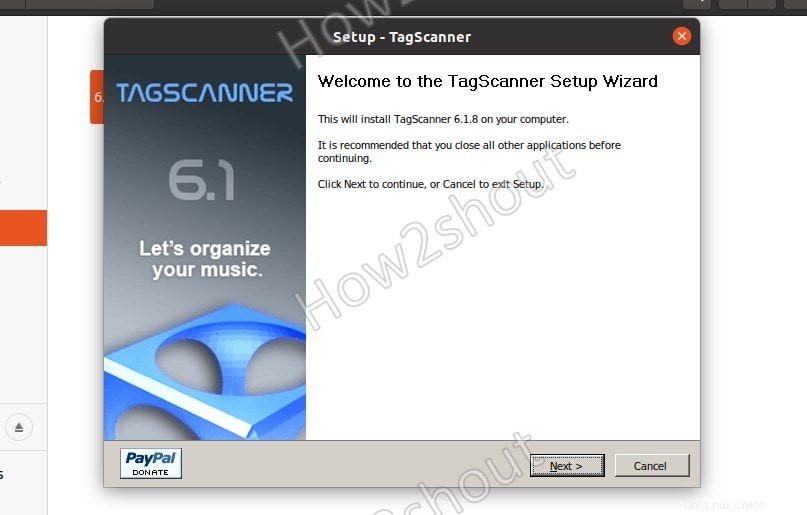
Mulai instalasi Tagscanner di Linux
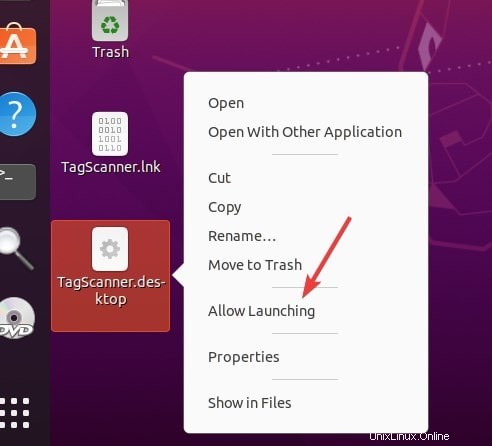
Buat pintasan Desktop
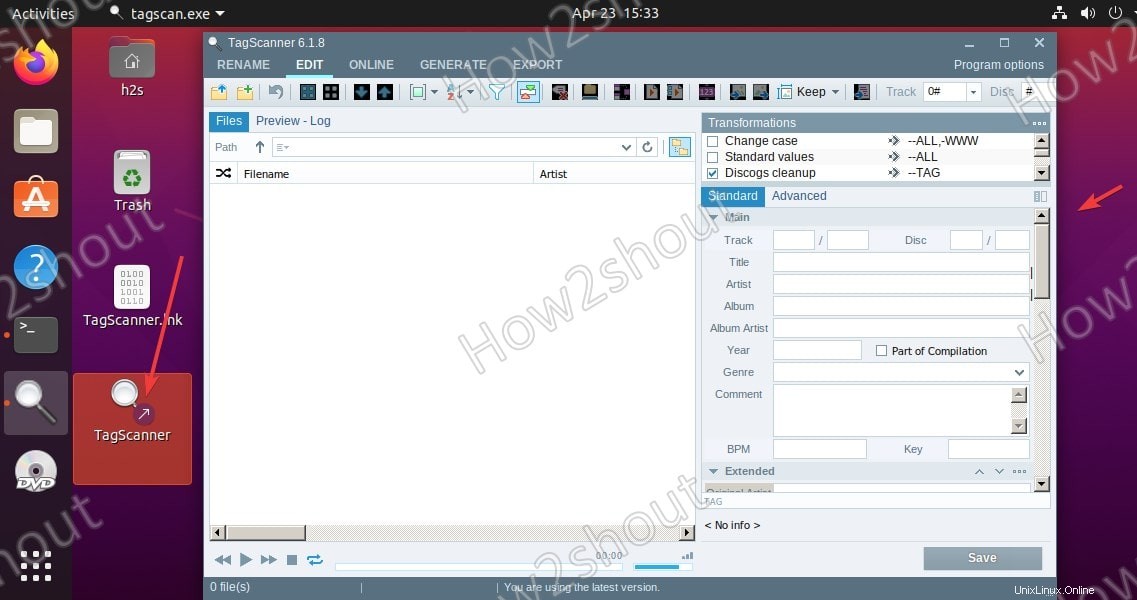
Jalankan editor Meta Tagcanner di Ubuntu